
文章插图
演示机型:华为MateBook X系统版本:win10APP版本:WPS Office 2020
1、打开电脑并下载pdf转换器,然后打开 。
【wps pdf如何删除其中一页】
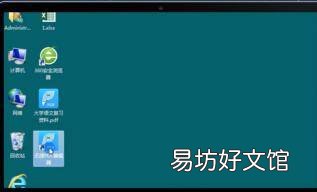
文章插图
2、进入主页后,点击下方的打开更多文件按钮 。
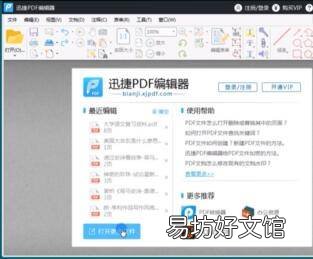
文章插图
3、选择要修改的文档并双击打开 。
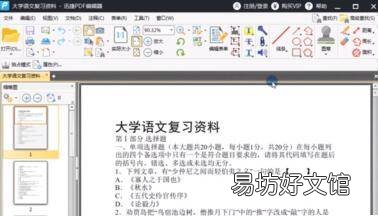
文章插图
4、进入文档主页后,点击上方菜单栏中的文档选项 。
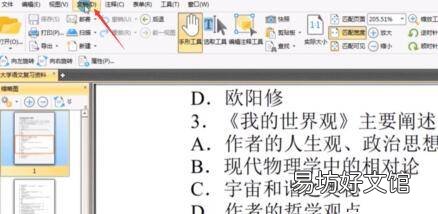
文章插图
5、选择下方弹出选项卡中的删除功能 。
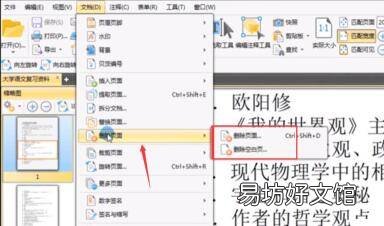
文章插图
6、在删除页面窗口中,选择下方的页面选项 。
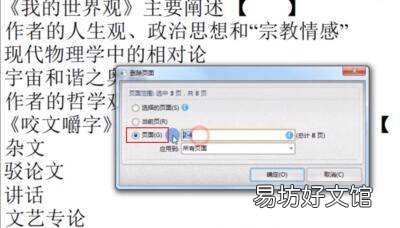
文章插图
7、在右侧输入删除页面的范围,并点击下方的确定按钮 。

文章插图
推荐阅读
- 快手如何横屏观看别人的视频
- 如何查看浏览器版本
- 手机怎么关闭wps广告
- 花粉的功效与作用及食用方法如何保存花粉
- zippo打火机如何换棉芯
- 如何在开票系统里面增加商品信息
- 写小说时如何善用伏笔
- 如何设置word文字空心效果
- 如何使用秀米编辑器里的免费模板
- 菠萝蜜要如何晒干




